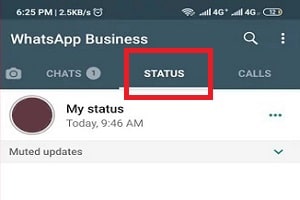در حال حاضر واتساپ به یکی از پرکاربردترین اپلیکیشنها برای ارتباط با مردم و به اشتراکگذاری اطلاعات از طریق متن یا فایلهای چند رسانهای تبدیل شده است. به حدی که بخش بزرگی از برخی گفتگوها عمدتاً تحت تأثیر رسانههای اجتماعی قرار گرفته است و برای برخی، این واقعیت که WhatsApp تصاویر ارسال شده روی پلتفرم خود را فشرده میکند، غیرقابل قبول است. اگرچه، این یک حالت همیشگی نیست و اغلب اوقات، کیفیت عکس ارسال شده قابل قبول است. فقدان جزئیات مربوط به عکس در برخی موارد میتواند به یک مشکل بزرگ تبدیل شود. بنابراین، برای جلوگیری از این موضوع، ما در این مقاله دو روش مختلف در مورد نحوه ارسال عکس غیرفشرده و به صورت فایل از طریق واتساپ را به شما آموزش میدهیم. ما در این آموزش از گوشی اندرویدی استفاده کردهایم. با ما در این مقاله همراه شوید تا با روش ارسال عکس به صورت فایل در واتساپ به طور کامل آشنا شوید.
روش اول: در ارسال عکس به صورت فایل در واتساپ ضمیمه کردن تصویر به عنوان سند است
این روش یک راه ساده و سرراست جهت ارسال عکس و به طور کلی انواع تصاویر غیرفشرده از طریق WhatsApp است. این روش زمانی که فقط قرار است یک یا دو تصویر ارسال کنید به خوبی کار میکند. همانطور که از نام آن پیداست، این روش شامل آپلود یک تصویر به عنوان یک سند (Document) است.
برای این کار، ابتدا برنامه واتساپ را باز کنید و به چتی بروید که میخواهید تصویر غیرفشرده را از طریق آن بفرستید. در اینجا ابتدا روی نماد کلیپ پیوست ضربه بزنید و سپس گزینه سند را انتخاب کنید. به طور پیش فرض، WhatsApp معمولا اسناد اخیر (غیر تصویری) را فهرست میکند. شما میتوانید روی گزینه جستجوی سایر اسناد (Browse other Docs) در بالا کلیک کنید. سپس به پوشهای که تصویرهایتان در آن وجود دارد بروید، آن را انتخاب کنید و روی گزینه ارسال (Send) کلیک کنید.

واضحترین نقطه ضعف استفاده از ابزار روش سند (Document) این است که نه گیرنده و نه شما پیش نمایشی از تصویر یا ویدیوی داخل چت دریافت نمیکنند. تنها چیزی که گیرنده میبینند یک نام فایل و پسوند در چت است. هنگام کلیک بر روی آن فایلها هم، به جای باز شدن ابزارهای تعامل رسانهای داخلی گوشی و یا راحتتر خود واتساپ، یک برنامه نصب شده بر روی تلفن شما باز میشود. به علاوه، هنگام مرور گالری تصاویر و ویدیوهای به اشتراک گذاشته شده در یک چت خاص، این تصاویر در شبکه رسانه نشان داده نمیشوند، بنابراین با این روش نمیتوانید آنها را به راحتی پیدا کنید. باید آنها را در فضای ذخیرهسازی محلی خود جستجو کنید یا تاریخ اشتراکگذاری آنها یا نام فایل را به خاطر بسپارید، که هر دو روش کاربردی و آسان نیستند.
روش دوم: فشردهسازی و پیوست تصویر است
همانطور که قبلاً اشاره کردیم، اگر فقط با چند تصویر سروکار دارید، روش اول به خوبی کار میکند. حتی میتوان از روش اول برای ارسال چندین عکس به صورت فال در واتساپ استفاده کرد، اما این روند خسته کننده میشود. برای مقابله با این موضوع در اینجا یک روش جایگزین وجود دارد. در این روش از برنامه File Commander و یا QuickPic استفاده میکنیم. همچنین شما میتوانید از برنامه دلخواه خودتان نیز استفاده کنید.
برخلاف روش قبلی که تصویر را به عنوان سند آپلود کردیم، این روش از حالت فشردهسازی برای انجام این کار استفاده میکند. برای افراد ناآشنا، فرمت zip یک فرمت فایل بایگانی است که از فشردهسازی دادههای پشتیبانی میکند. این کار نوعی الگوریتم فشردهسازی داده است که به شما امکان میدهد تا دادههای فشرده شده را بدون از دست دادن اطلاعات، به حالت اولیه خود بازسازی کنید.
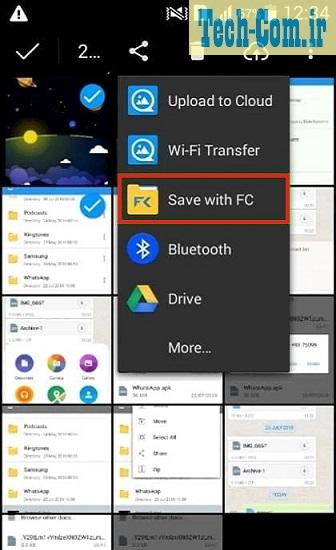
در این روش، اولین کاری که باید انجام دهید این است که برنامه QuickPic را باز کنید و تمام تصاویری را که میخواهید به صورت غیر فشرده از طریق واتساپ ارسال کنید علامت بزنید. سپس دکمه اشتراکگذاری را فشار دهید و از بین گزینههای مختلف گزینه Save with FC را انتخاب کنید. اکنون برنامه File Commander را باز کنید و به پوشهای که همه تصاویر را ذخیره کردهاید، بروید.
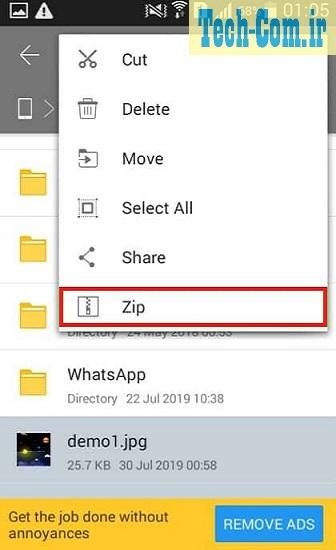
در اینجا، باید تصاویری را که از برنامه QuickPic وارد کردهاید انتخاب کنید و نماد سه نقطه در گوشه بالا سمت راست را بزنید. پس از انجام این کار گزینه Zip را انتخاب کنید و برای راحتی کار خود نام آن را به صورت دلخواه تغییر دهید.

اکنون تنها کاری که باید انجام دهید این است که واتساپ را باز کنید و چتی را که میخواهید تصاویر فشرده نشده را به آن ارسال کنید را باز کنید. از اینجا، روی نماد پیوست کلیک کنید، نماد کلیپ و سپس سند را انتخاب کنید. در نهایت، فایل فشردهای را که ایجاد کردهاید را انتخاب کنید و روی گزینه ارسال (Send) ضربه بزنید.
کلام پایانی: شما با استفاده از دو روش ذکر شده در بالا، میتوانید تصاویر غیرفشرده و با وضوح بالا را از طریق اپلیکیشن واتساپ در تلفن هوشمند اندرویدی خود ارسال کنید.
مطالبی که شاید برای شما مفید باشد
ارسال پیام در واتساپ بدون ذخیره کردن شماره تلفن شخص